¿No estás seguro de si los correos de alguien están siendo bloqueados en Gmail? ¿O quizá bloqueaste a un contacto hace tiempo y quieres comprobarlo por si algún mensaje importante se perdió? Esta guía es para ti.
Gmail facilita bloquear remitentes, pero es mucho menos evidente saber dónde van esos correos, cómo encontrarlos o cómo gestionar tu lista de bloqueados más adelante. Por eso mucha gente se pregunta:
- “¿Cómo puedo ver a quién he bloqueado?”
- “¿Adónde van los correos bloqueados en Gmail?”
- “¿Puedo revisar los mensajes de remitentes bloqueados?”
En esta guía, te explicamos todo lo que necesitas saber sobre los correos bloqueados en Gmail, para que puedas recuperar el control de tu bandeja de entrada y no volver a perder un mensaje importante.
¿Qué ocurre cuando bloqueas a alguien en Gmail?
Cuando bloqueas a alguien en Gmail, sus mensajes se filtran de forma silenciosa — sin que la persona lo sepa.
Esto es lo que realmente pasa:
- Sus correos omiten tu bandeja de entrada y van directamente a tu carpeta de Spam.
- No recibirás ninguna notificación, y el remitente no sabrá que ha sido bloqueado.
- Los mensajes bloqueados permanecen 30 días en Spam, luego Gmail los elimina automáticamente.
- El bloqueo solo afecta a Gmail — no se aplica a Google Chat, SMS u otros servicios.
Bloquear te ayuda a evitar correos no deseados sin confrontaciones ni desorden.
Cómo ver a quién has bloqueado en Gmail
Gmail no tiene una lista dedicada llamada Usuarios bloqueados, como otras plataformas. Pero sí existe una manera sencilla de ver y gestionar las direcciones de correo que has bloqueado, tanto en ordenador como en móvil.
En ordenador
- Abre Gmail.
- Haz clic en el icono de engranaje arriba a la derecha y selecciona Ver todos los ajustes.
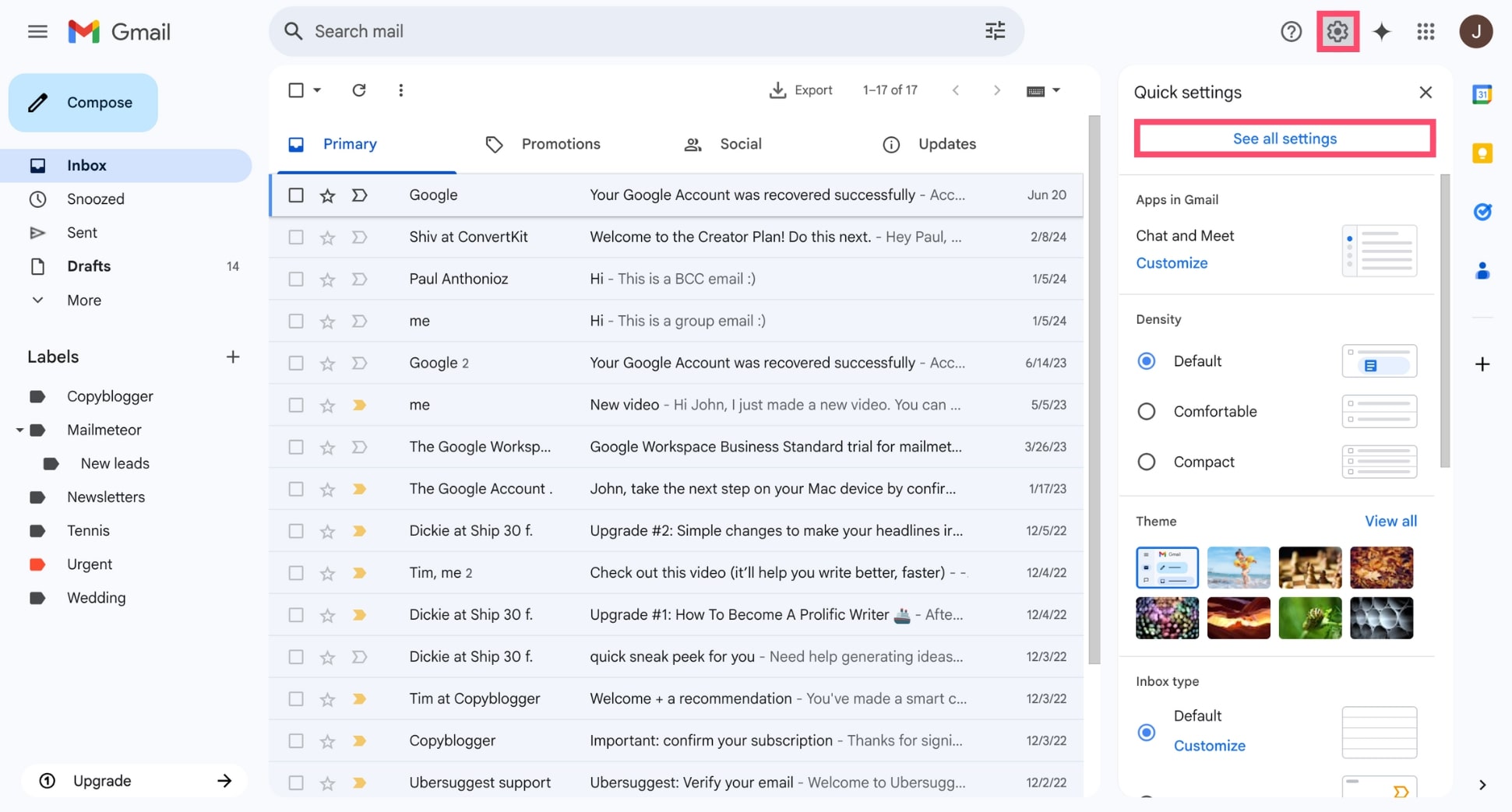
- Ve a la pestaña Filtros y direcciones bloqueadas.
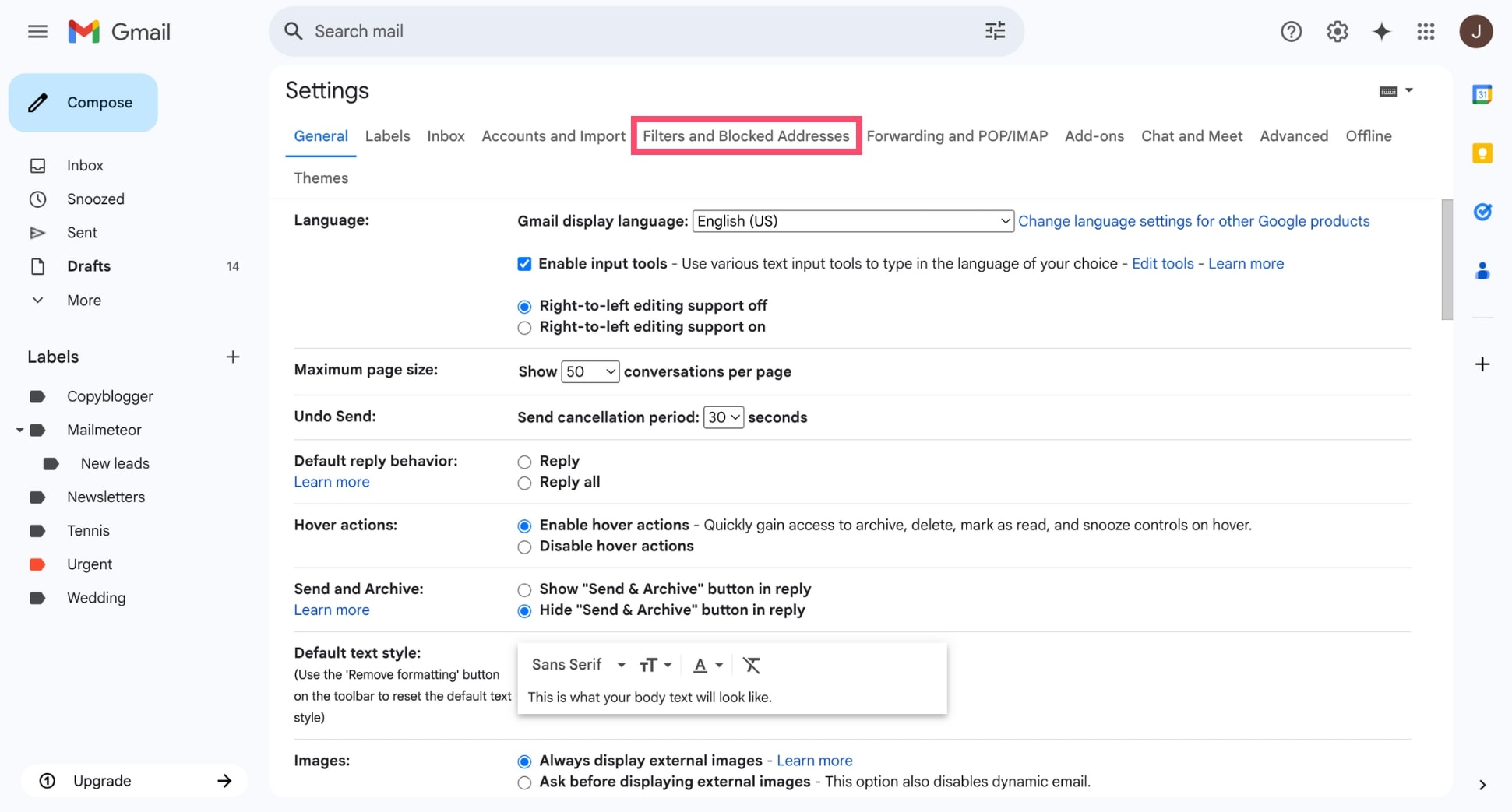
- Desplázate hasta la sección Las siguientes direcciones de correo están bloqueadas.
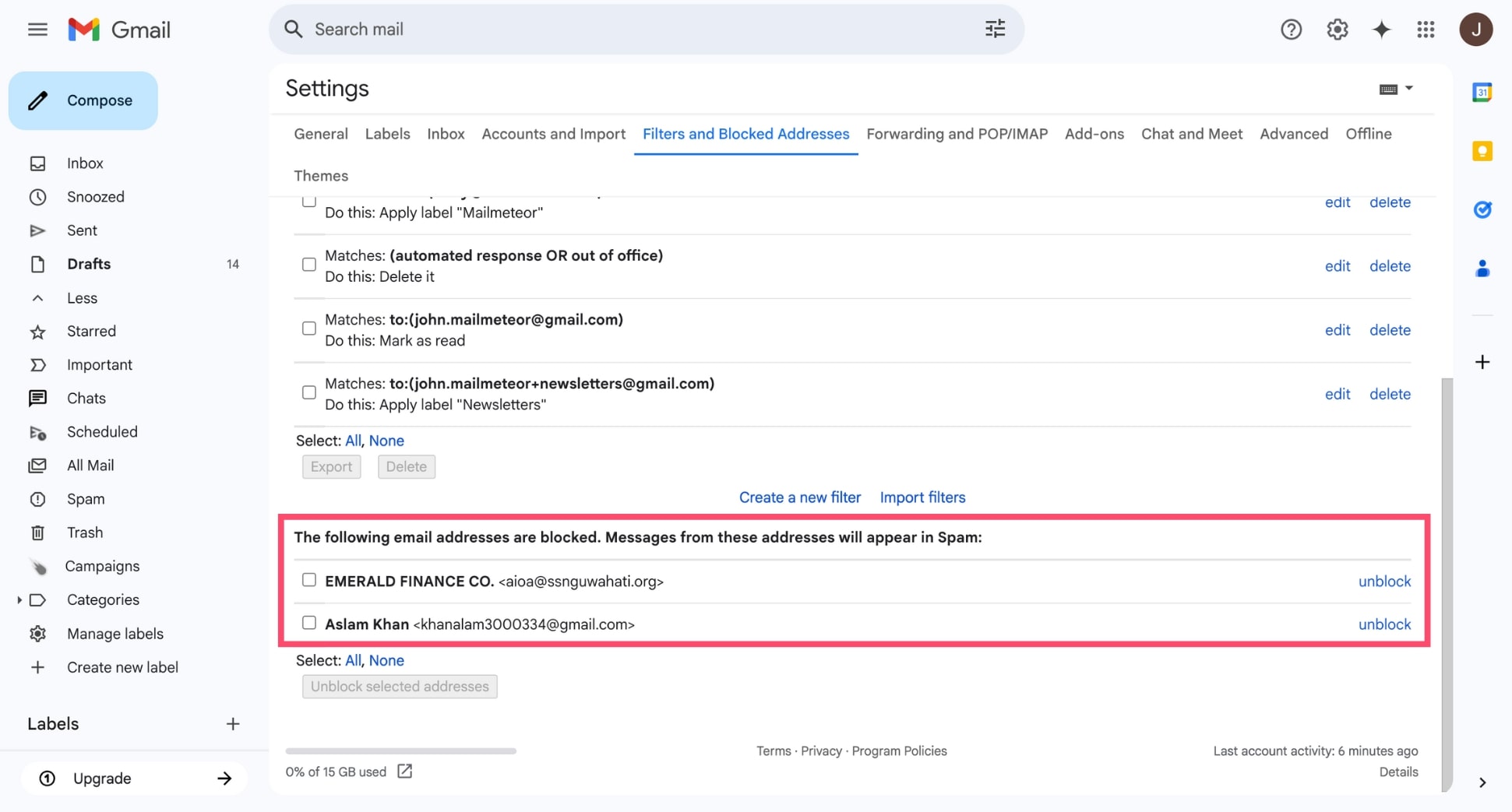
Aquí verás la lista completa de direcciones que has bloqueado. Si encuentras a alguien de quien sí quieres recibir correos, haz clic en Desbloquear para volver a permitir sus mensajes.
En móvil (Android y iPhone)
Aunque la app de Gmail no muestra directamente la lista de bloqueados, sí puedes gestionarla desde tu cuenta de Google.
Para ver los contactos bloqueados en móvil:
- Abre la app de Gmail.
- Toca el icono de menú (☰) arriba a la izquierda.

- Desplázate hacia abajo, toca Ajustes y selecciona tu cuenta.
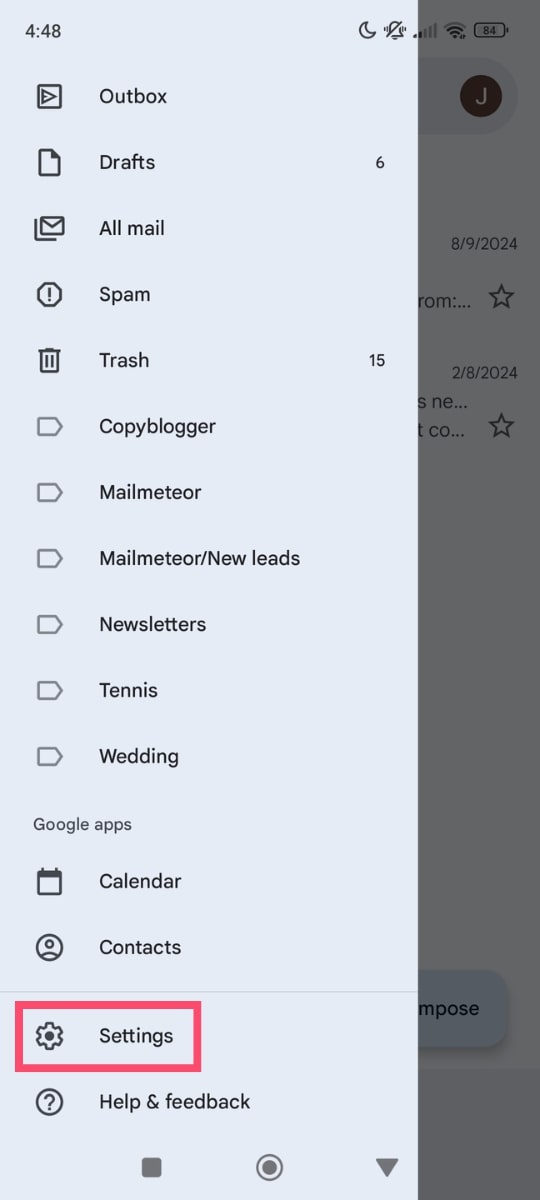
- Toca Gestionar tu cuenta de Google.
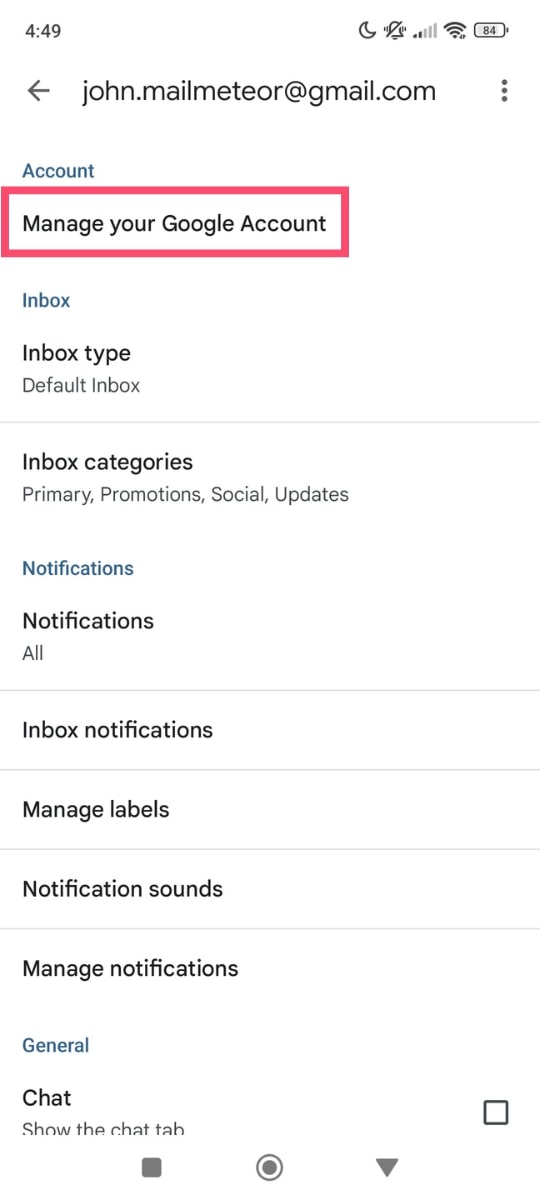
- Ve a la pestaña Personas y uso compartido.
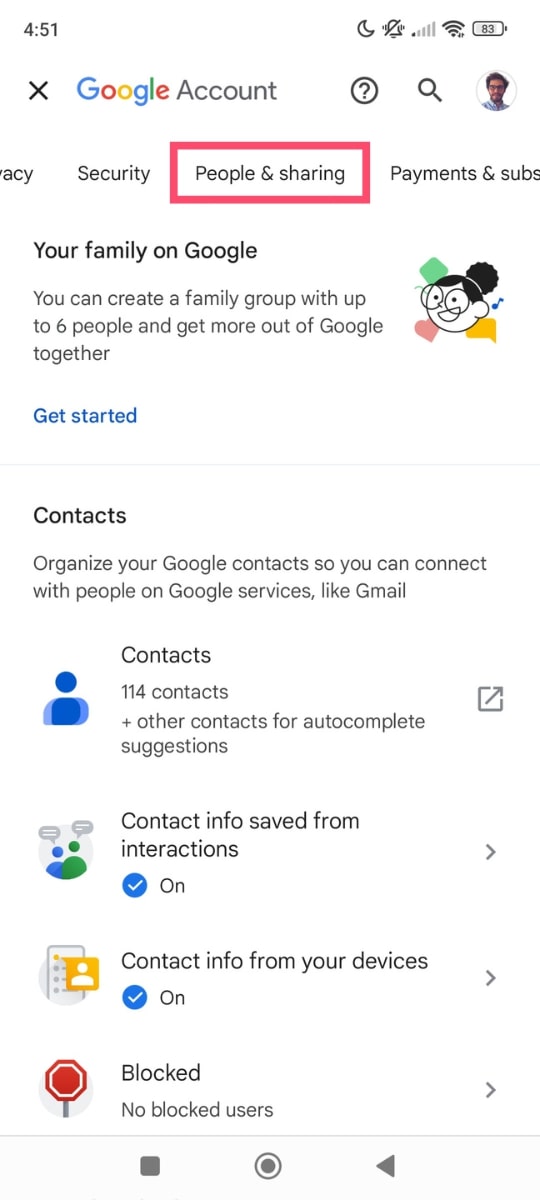
- Toca Bloqueados.
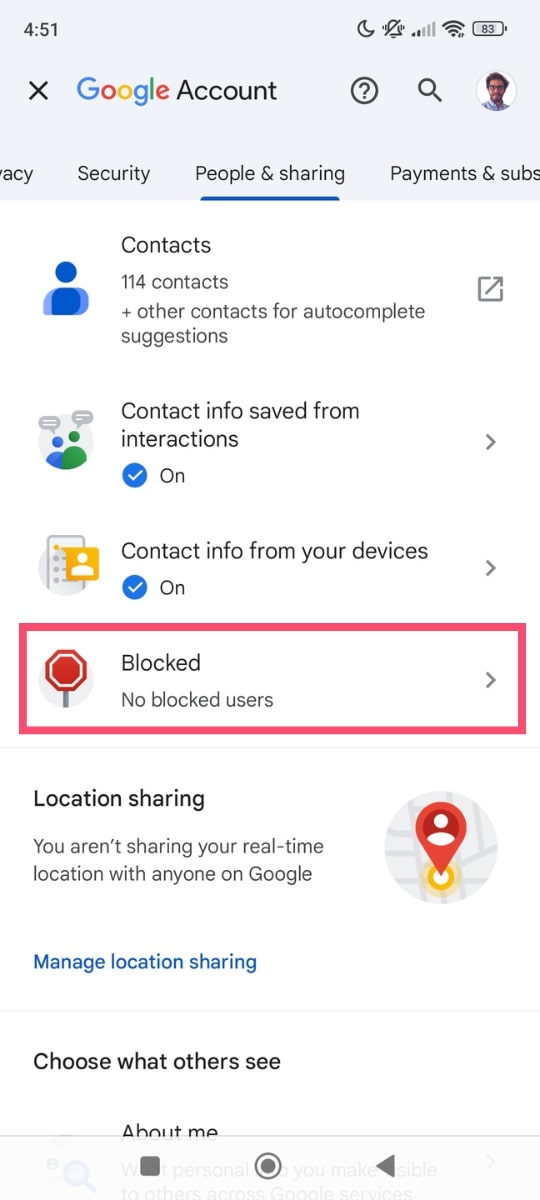
Esta lista muestra las cuentas bloqueadas en todos los servicios de Google, no solo Gmail.
Para saber si alguien está bloqueado en Gmail específicamente, abre tu carpeta de Spam. Si ves un mensaje con el aviso:
“Has bloqueado a este remitente. Los mensajes de este remitente se marcarán como spam.”
…significa que está bloqueado. Es la forma más rápida de comprobarlo desde el móvil.
¿Adónde van los correos bloqueados en Gmail?
No existe una carpeta llamada Bloqueados. Gmail envía automáticamente esos correos a Spam.
Para ver correos bloqueados:
- Abre Gmail.
- Haz clic en Spam en el menú izquierdo.
- Busca mensajes del remitente bloqueado.
Si no haces nada, Gmail los eliminará tras 30 días.
Cómo desbloquear a alguien en Gmail
¿Bloqueaste a alguien por error? Desbloquear es muy sencillo.
En ordenador
- Abre Gmail.
- Haz clic en el engranaje > Ver todos los ajustes.
- Ve a Filtros y direcciones bloqueadas.
- Desplázate hasta Direcciones bloqueadas.
- Haz clic en Desbloquear junto a la dirección.
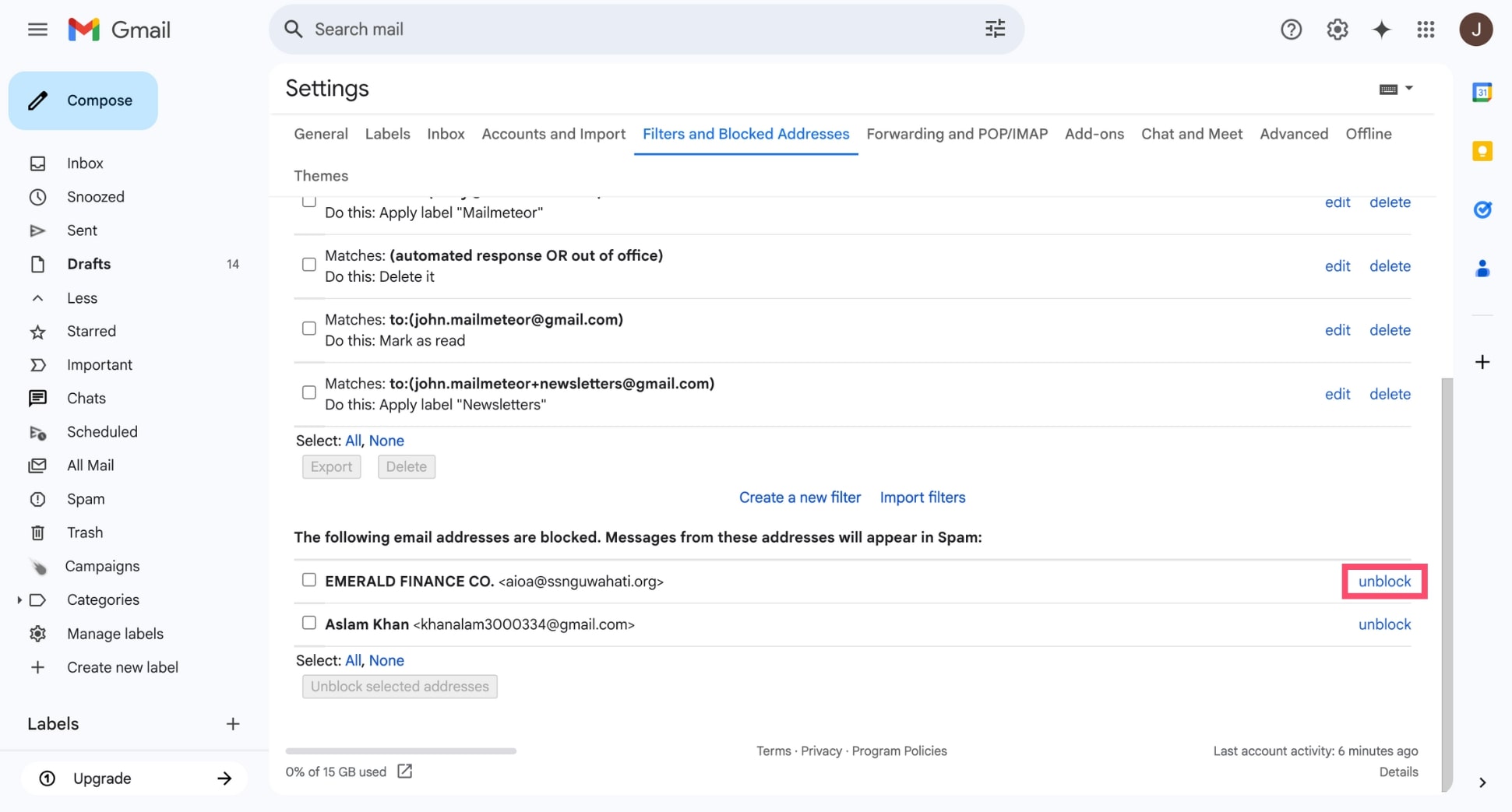
- Confirma.
En móvil
- Abre Gmail.
- Entra en Spam.
- Abre un correo del remitente.
- Toca Desbloquear remitente.
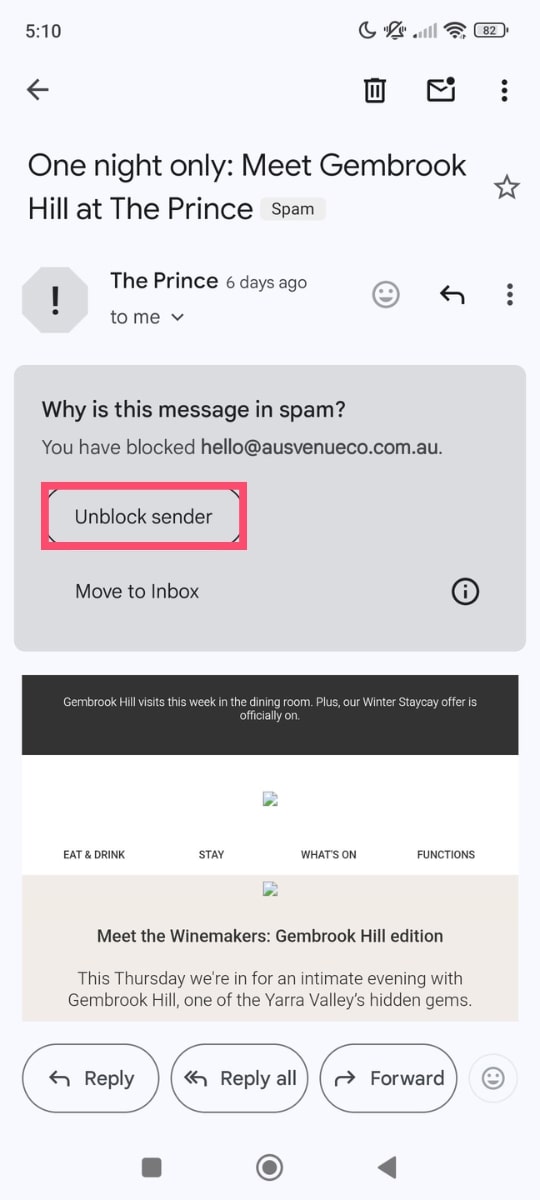
Consejos extra para no perder correos importantes
1. Revisa tu carpeta de Spam con frecuencia
A veces, Gmail se equivoca. Si ves un correo legítimo, toca No es spam.
2. Añade contactos de confianza a tu libreta
Gmail confía más en mensajes de gente guardada en Contactos.
3. Crea filtros para evitar que algo vaya a Spam
- Toca Mostrar opciones de búsqueda.
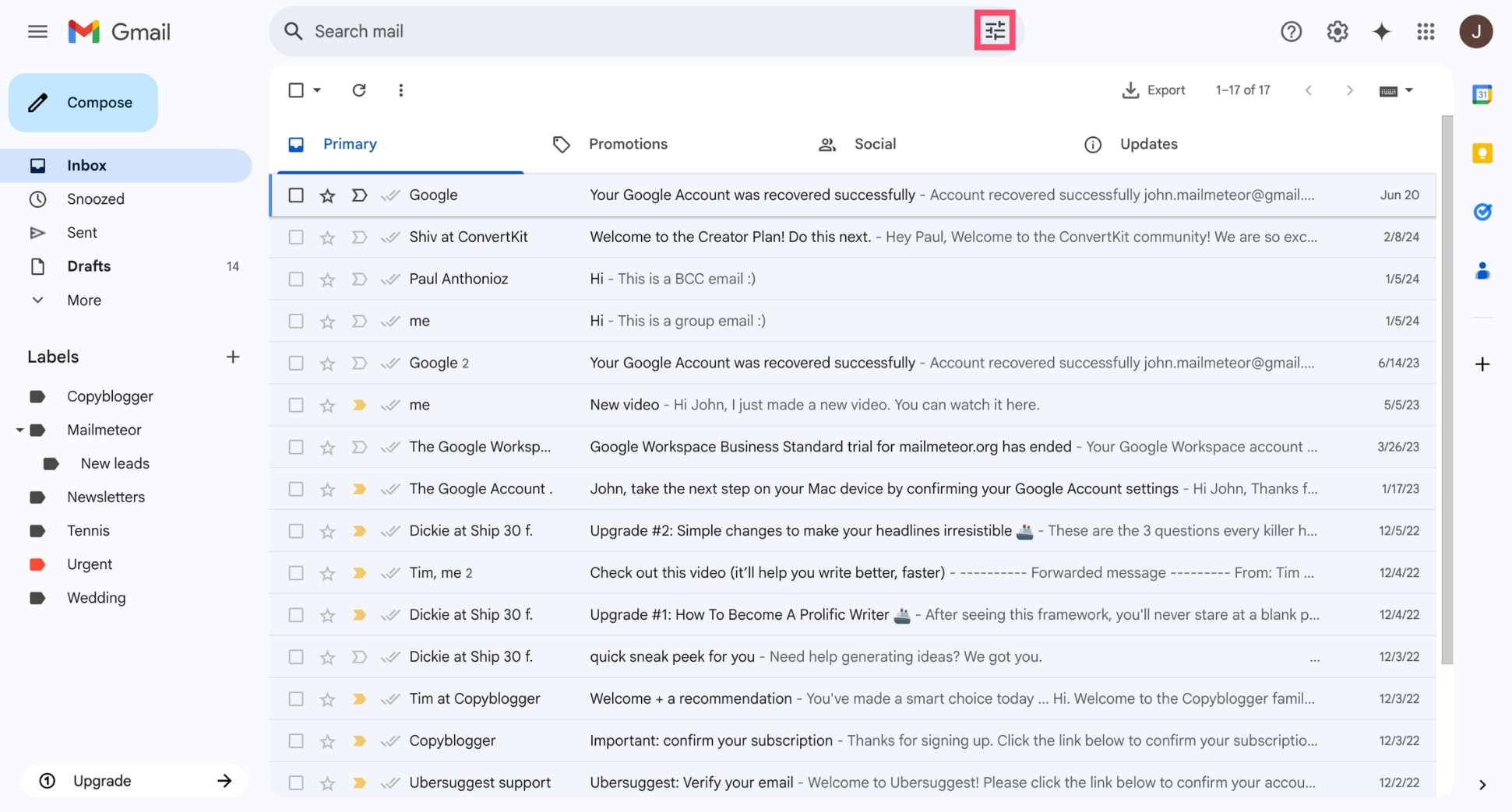
- Introduce la dirección en De.
- Haz clic en Crear filtro.
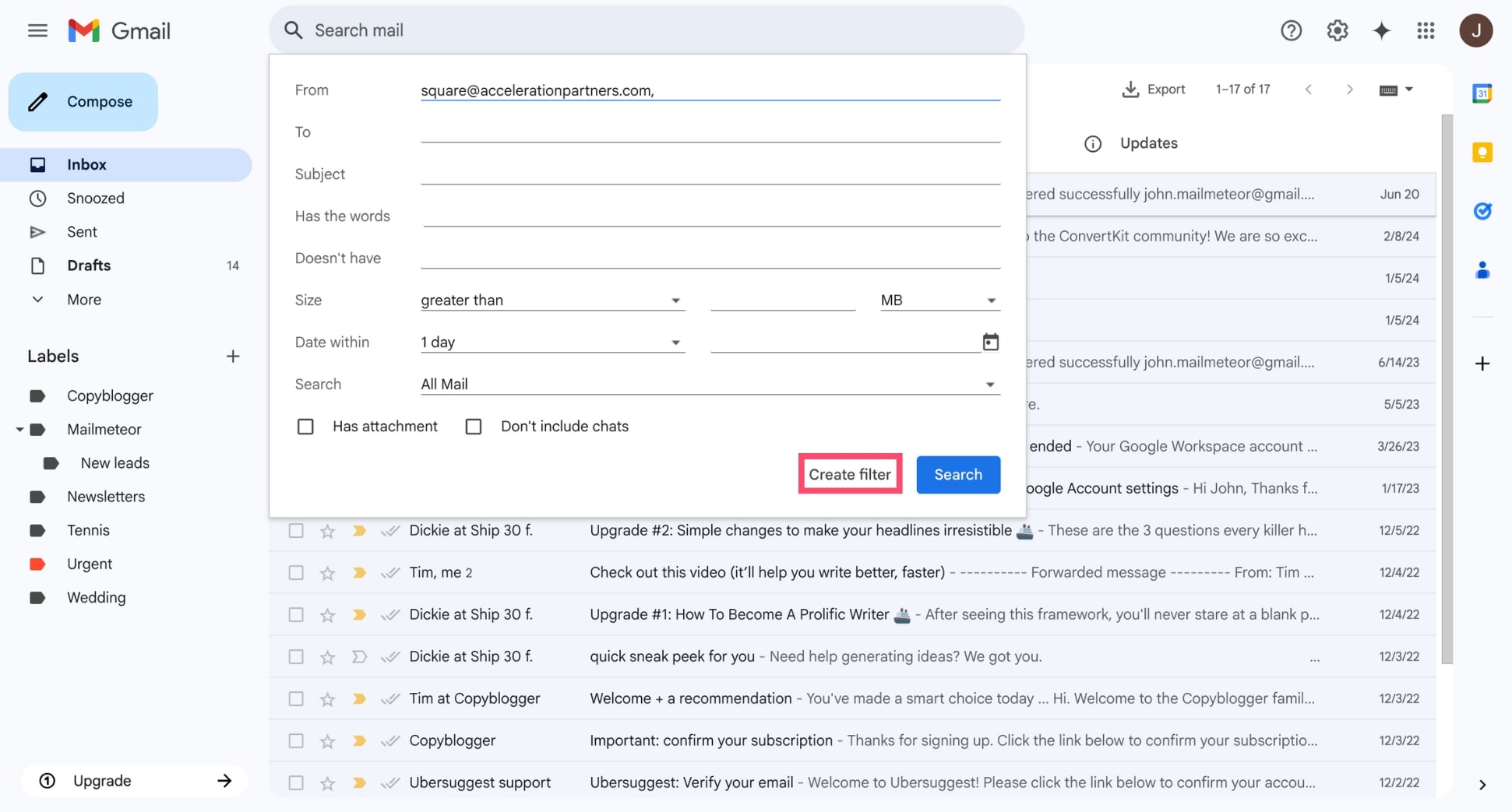
- Marca No enviarlo nunca a Spam.
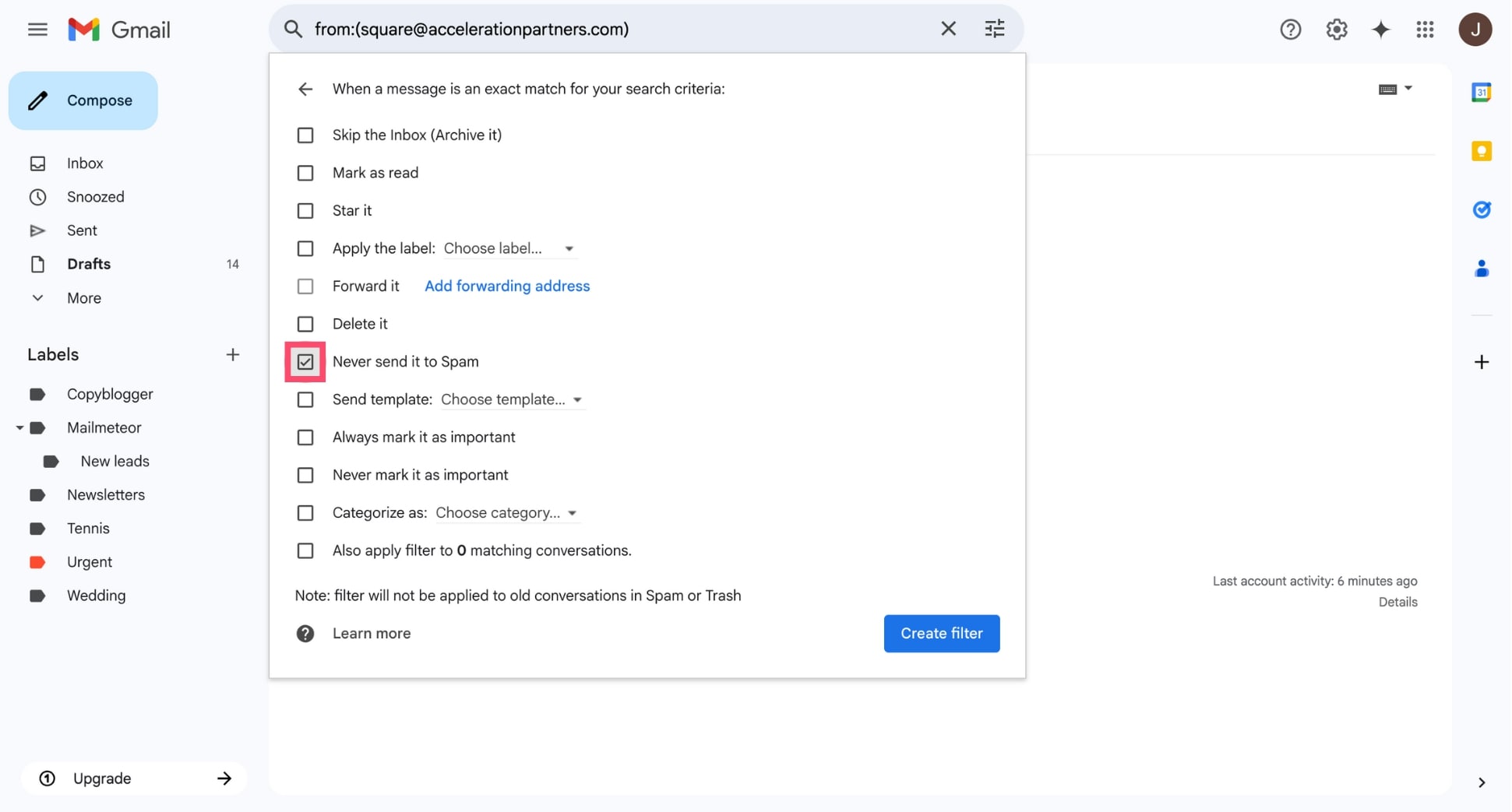
- Guarda.
4. Revisa tus filtros y direcciones bloqueadas
A veces reglas antiguas causan problemas. Revisa todo en Filtros y direcciones bloqueadas.
Preguntas frecuentes
¿Cómo ver los correos bloqueados en Gmail?
Están en tu carpeta Spam, durante 30 días.
¿Sabe el remitente que ha sido bloqueado?
No. Gmail nunca lo avisa.
¿Cómo saber si Gmail bloqueó un correo automáticamente?
Revisa Spam y busca alertas como “Este mensaje parece peligroso”.
¿Cómo evitar que Gmail bloquee correos?
- Elimina filtros problemáticos
- Añade el remitente a tus Contactos
- Crea un filtro “Nunca enviar a Spam”
¿Cómo desbloquear correos en Gmail?
Ve a Ajustes > Filtros y direcciones bloqueadas y pulsa Desbloquear.


